Kako konfigurirati i upravljati automatskim arhiviranjem u programu Outlook 2010
Microsoft Ured Kako Da Outlook 2010 / / March 18, 2020
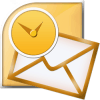 Microsoft je od početka Outlooka uvijek uključivao Arhivu i AutoArchive svojstvo i Outlook 2010 nije izuzetak. Značajka AutoArchive automatski premješta ili briše stariju e-poštu iz primarnog spremnika u arhivsku datoteku podataka pohranjenu na vašem lokalnom tvrdom disku. Te se datoteke nazivaju .PST datoteke. U prošlosti kada Outlook .PST datoteke imale su ograničenje od 2 GIG, značajka Arhiva bila je mnogo važnija jer je arhivirala stariju e-poštu iz svoje primarne .PST datoteke i u datoteku Archive.pst. To ćemo reći, iako .PST datoteke u programu Outlook 2010 imaju ograničenje od 20 giga; još uvijek je dobra ideja dopustiti da upravlja starijom e-poštom kako bi vaše .PST datoteke bile male i performanse sustava bile gore!
Microsoft je od početka Outlooka uvijek uključivao Arhivu i AutoArchive svojstvo i Outlook 2010 nije izuzetak. Značajka AutoArchive automatski premješta ili briše stariju e-poštu iz primarnog spremnika u arhivsku datoteku podataka pohranjenu na vašem lokalnom tvrdom disku. Te se datoteke nazivaju .PST datoteke. U prošlosti kada Outlook .PST datoteke imale su ograničenje od 2 GIG, značajka Arhiva bila je mnogo važnija jer je arhivirala stariju e-poštu iz svoje primarne .PST datoteke i u datoteku Archive.pst. To ćemo reći, iako .PST datoteke u programu Outlook 2010 imaju ograničenje od 20 giga; još uvijek je dobra ideja dopustiti da upravlja starijom e-poštom kako bi vaše .PST datoteke bile male i performanse sustava bile gore!
Objasnite ponovo Što molim te značajke AutoArchive!
Automatsko arhiviranje smanjuje veličinu spremnika brisanjem ili premještanjem starih stavki u arhivsku datoteku podataka ili .PST. Ovaj postupak djeluje gotovo jednako bilo da u postavljanju kuće ili male tvrtke upotrebljavate Microsoft Exchange na poslu ili IMAP ili POP. U stvari je jednostavno poput uklanjanja nekoliko hrpa papira s vašeg stola i stavljanja u organizirani ormar za datoteke s brzim pristupom ili .PST datoteku kao što je gore spomenuto. Ovaj se postupak razlikuje od
Kako omogućiti uobičajeno automatsko arhiviranje za sve mape programa Outlook 2010
1. U programu Microsoft Outlook Klik Datoteka izbornik i OdaberiOpcije.
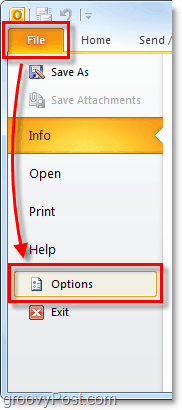
2. U izborniku Opcije Klik Napredna karticu i zatim Klik Postavke automatskog arhiviranja dugme.
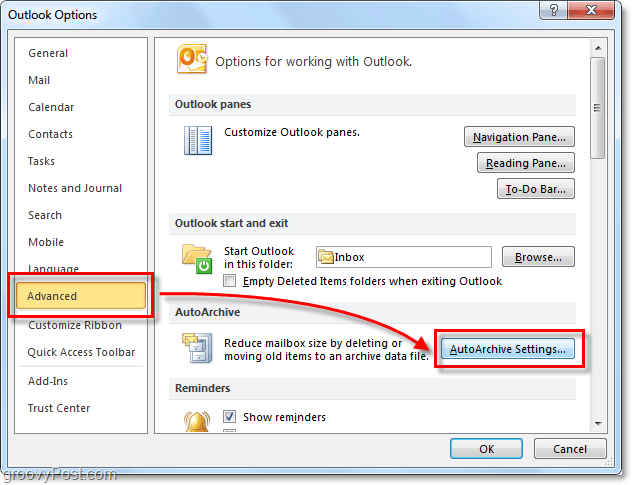
3. Klik potvrdni okvir za AutoArchive pokrenite svakih [14] dana. Od ovdje možete dodatno prilagoditi postavke AutoArchive za Outlook 2010 prema zadanim postavkama Jednom omogućeno automatsko arhiviranje MOVE (neće izbrisati) svu poštu stariju od šest mjeseci u Archive.pst datoteka. Predlažem vam da zadržite Pitajte prije pokretanja automatskog arhiviranja označeno tako da ćete biti obaviješteni kad god se arhiva dogodi. Iznenadilo bi se koliko često me ljudi pitaju o nedostajućoj e-pošti! Normalno je da je to samo funkcija AutoArchive. Jednom kada postavite gdje ih volite, KlikPrimijenite ove postavke na sve mape sada.
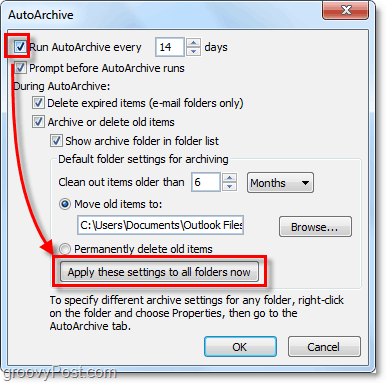
Ako ste slijedili gore navedene korake, Automatsko arhiviranje omogućuje sve vaše Outlook e-poruke. Ako postoji mapa koju želite isključiti iz programa AutoArchive ili ako želite da se odnosi samo na nekoliko mapa, to možemo i učiniti. Outlook 2010 omogućuje vam prilagođavanje postavki automatskog arhiviranja za svaku mapu, evo kako.
Promijenite postavke automatskog arhiviranja za pojedinačne mape programa Outlook 2010
4. U programu Outlook pogledajte u lijevom bočnom oknu za navigaciju. Odatle Desni klik bilo koju mapu i OdaberiSvojstva postaviti svoju politiku automatskog arhiviranja.
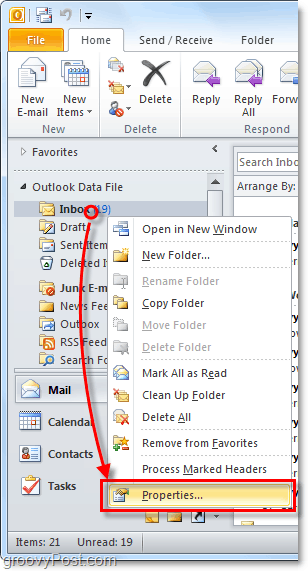
5. U prozoru Svojstva ulazne pošte koji se pojavljuje, Klik AutoArchive kartica. Ovdje možete prilagoditi postavke automatskog arhiviranja za ovu mapu ili čak potpuno onemogućiti automatsko arhiviranje za nju.
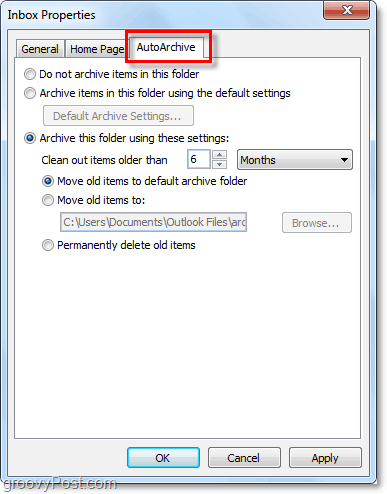
U redu, sada znamo kako automatsko arhiviranje pojedinačnih mapa! Ali što ako uopće ne želite upotrebljavati AutoArchive? Ako niste ljubitelj automatskih značajki, i dalje možete koristiti Arhiviranje koristeći ručni postupak.
Kako ručno arhivirati stavke
6. U programu Outlook Klik Datoteka> Info karticu izbornika, a zatim OdaberiAlati za čišćenje> Arhiva.
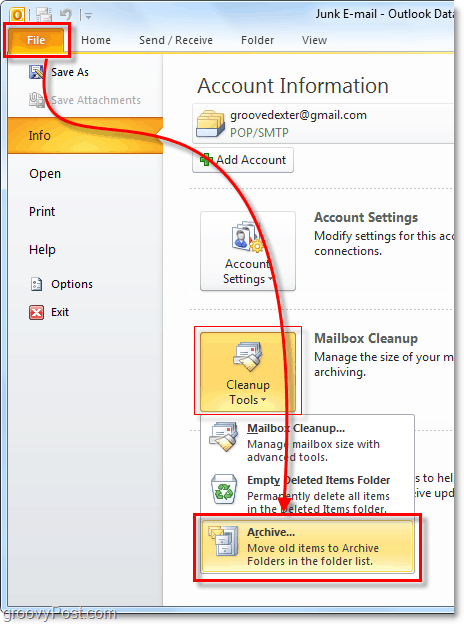
7. U dijaloškom okviru Arhiva koji se pojavi Odaberi koji mape želite Arhiva. Ovaj je postupak gotovo isti kao i AutoArchive, osim što se radi o jednokratnom dogovoru. Nešto je drugačije to što čak možete nadjačati svojstvo "Ne automatsko arhiviranje" ako ste to primijenili na neke mape, ali to nije obavezno.
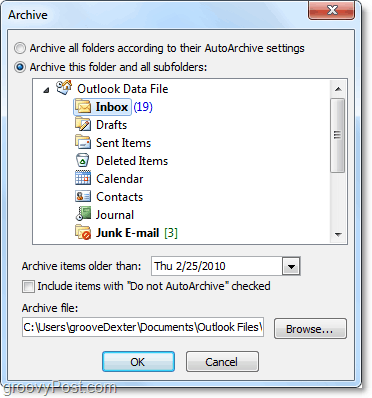
Gdje se nalaze Outlook arhivirane stavke?
8. U programu Outlook možete pristupiti arhiviranim stavkama iz mape Arhiv u navigacijskom oknu e-pošte na lijevoj strani.
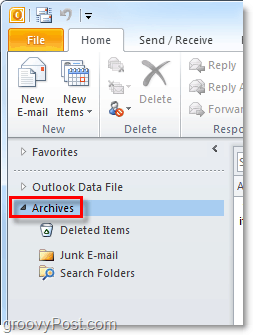
9. Arhiviji također možete pristupiti iz .pst datoteke Outlook u kojoj se pohranjuju. Možete doći tamo Klikom Datoteka> Otvori karticu izbornika i OdabirOtvorite Outlook datoteku podataka.
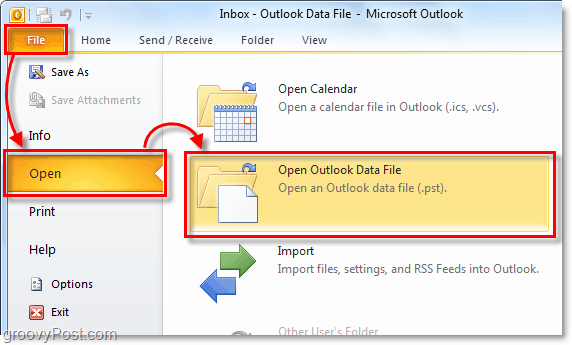
10. Outlook arhiva .pst datoteke datoteke prema zadanom je:
% UserProfile% DocumentsOutlook Datoteke
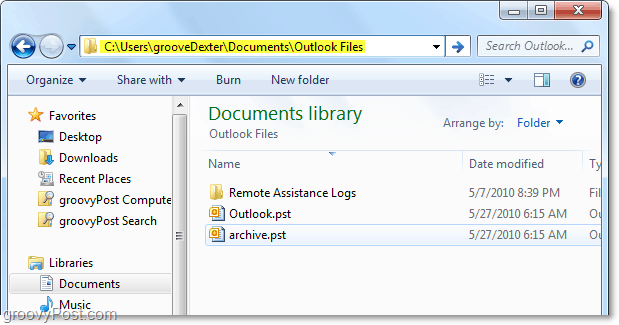
Ako prije niste koristili Arhiviranje u programu Outlook, pokušajte! Sigurno će vam pomoći da stvari ostane čiste i da uklonite stare, neiskorištene stavke e-pošte iz svoje primarne poštanske sandučiće / .PST datoteke. To je ujedno i lijep način držanja .PST veličine datoteke pod kontrolom, što uvijek pomaže pri performansama sustava!
